Win7系统电脑fat32分区转换成ntfs分区的方法是什么?
来源:U大侠 时间:2019-06-21 浏览:185
fat分区转换为ntfs分区操作方法:
1、左键点击分区助手窗口左侧的NTFS与FAT32转换器。如图所示:

2、在弹出的对话窗口,我们点击:确定。如图所示:

3、在NTFS与FAT32转换器对话窗口,我们选择:(F)安全地转换FAT或FAT32到NTFS分区,再点击:下一步。如图所示:

4、在FAT/FAT32分区列表窗口,选择I:/磁盘,再点击:下一步。如图所示:
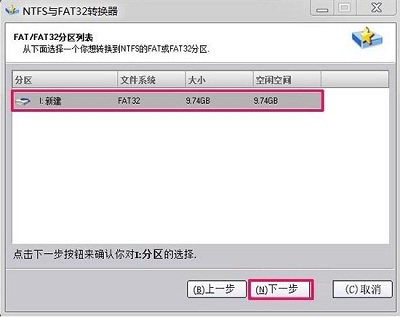
5、在操作确认窗口,请确认你是不是想转换下面的分区到NTFS,我们点击:Proceed(继续)。如图所示:
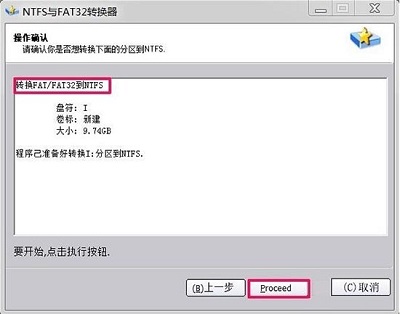
6、在弹出的对话窗口:你确定执行这个转换操作吗?我们点击:是(Y)。如图所示:
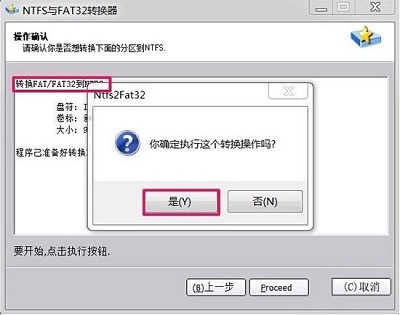
7、正在进行转换,请稍候。如图所示:
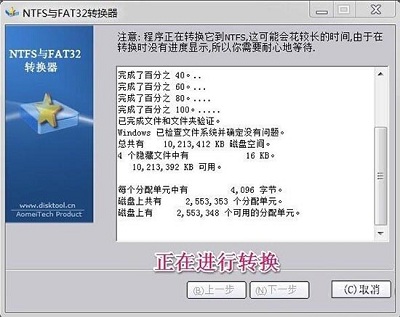
8、转换FAT32到NTFS成功完成,点击:确定。如图所示:
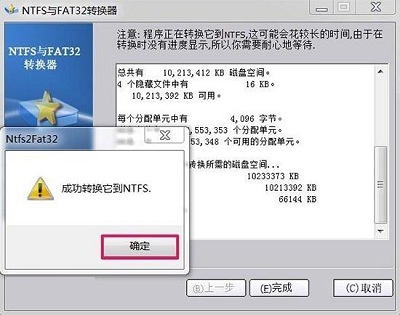
9、回到NTFS与FAT32转换器对话窗口,点击:(F)完成。如图所示:
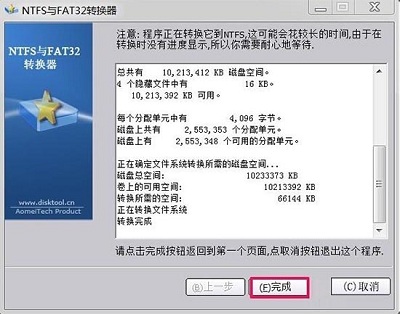
10、打开计算机,右键磁盘I:/ - 属性,可见文件系统为:NTFS。已经成功地把I:/磁盘的文件系统FAT转换成了文件系统NTFS。如图所示:

以上内容就是fat32分区转换成ntfs分区的详细操作方法了,对于那些不知道如何将fat32分区转换成ntfs分区的用户们来说,只要按照上述的方法进行操作,那么就可以轻松解决了。
更多精彩内容,请关注U大侠官网或者关注U大侠官方微信公众号(搜索“U大侠”,或者扫描下方二维码即可)。

U大侠微信公众号
有问题的小伙伴们也可以加入U大侠官方Q群(129073998),U大侠以及众多电脑大神将为大家一一解答。
相关文章
-

-
win7系统中ctrl+shift输入法不能切换的解决方法
2015-06-19 2565
-

-
Win7预防Adobe Photoshop自动联网验证的方法
2016-03-21 1035
-

-
win7屏幕亮度怎么调?win7怎么调节屏幕亮度?
2016-04-06 6392
-

-
win7游戏怎么全屏显示?win7游戏全屏方法
2016-10-09 965
-

-
win7镜像文件下载?win7镜像安装教程
2016-11-02 956
-

-
Win7下QQ安装后无法接收任何文件的解决方法
2015-11-20 702
-

-
Win7升级Win10图文教程
2015-04-07 6254
-

-
Win7系统下宽带连接错误738的解决方法
2015-07-15 1050
-

-
Win7登录工行提示“您尚未正确安装工行网银控件
2015-05-28 1032
-

-
Win7/Win8.1升级到Win10提示80240020错误的解决方法
2015-08-03 884
